
1. Скачать ProgTV
Скачать ProgTV можно на официальном сайте. Вот ссылки:
для Android
Скачать с официального сайта progdvb.com
Установить из Google Play
Скачать apk-файл с сайта tvbox.one
для iOS
Установить из App Store
для Windows
Скачать с официального сайта progdvb.com
2. Смотреть IPTV через ProgTV
После скачивания ProgTV запускаем приложение.
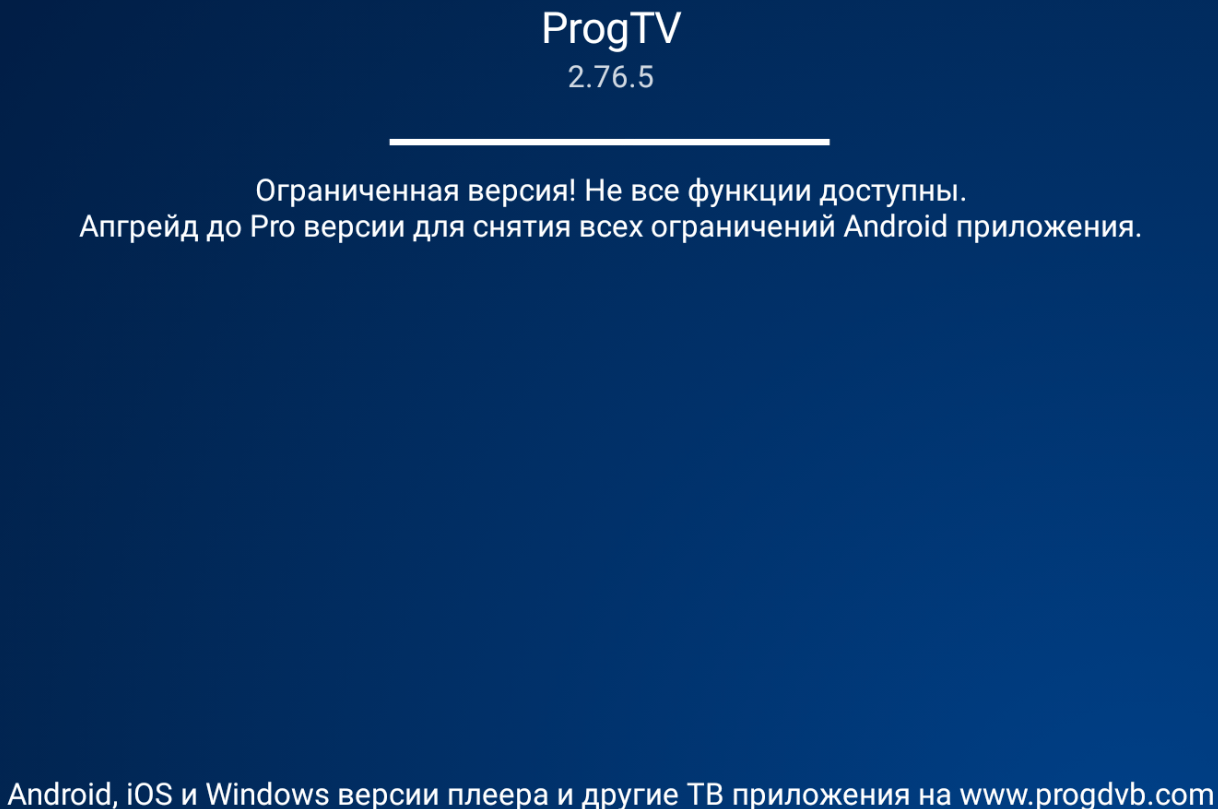
Чтобы загрузить плейлист зайдите в пункт «IPTV Клиент»
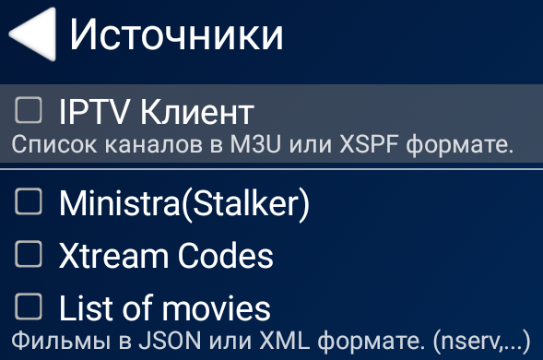
Теперь введите ссылку на плейлист. Ссылка берётся у IPTV-провайдера. Если Вы ещё не выбрали провайдера, прочитайте статью Лучшие провайдеры IPTV.
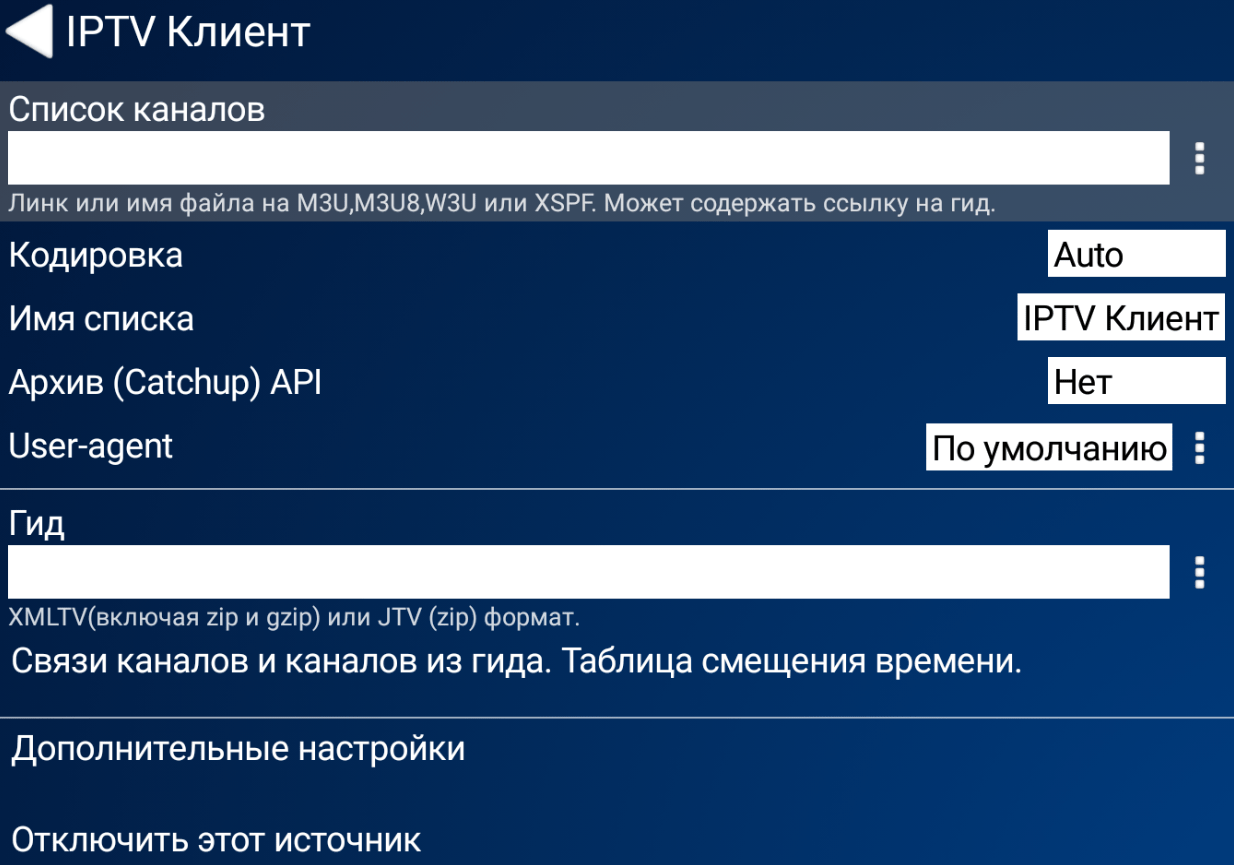
После того как Вы вставили URL-адрес нажмите «Обновить»
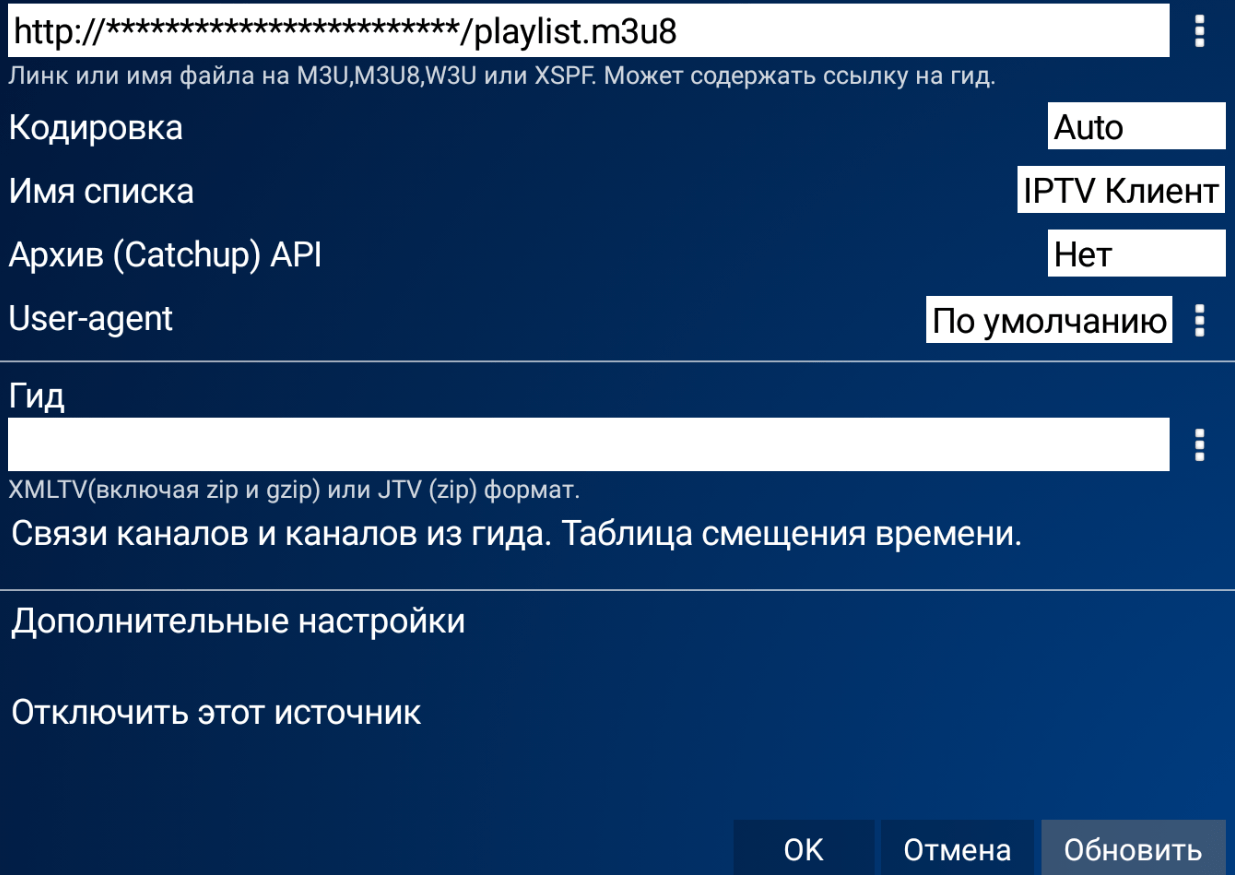
Если URL-адрес написан верно, то Вы увидите надпись «Выполнено». Нажмите «ОК».
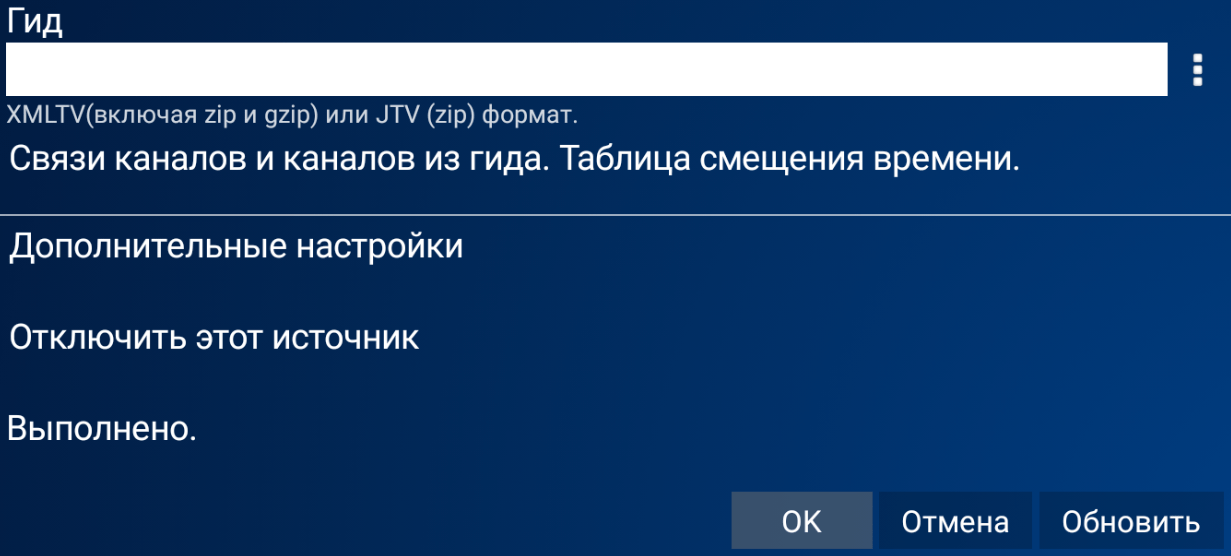
Рядом со строкой «IPTV Клиент» квадратик должен стать закрашенным. Нажмите на значок треугольника в левом верхнем углу экрана.
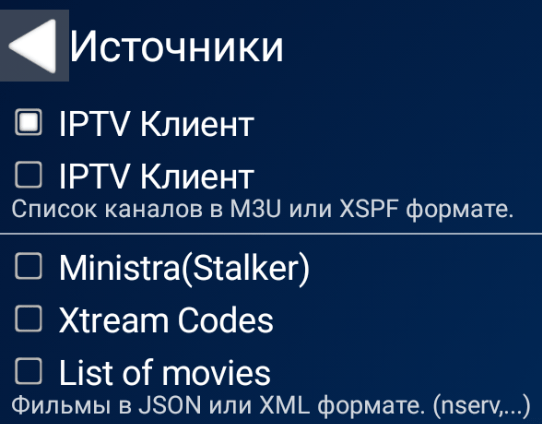
Нажимайте значок треугольника пока не окажитесь в главном меню «ProgTV». Выберите «Список каналов».
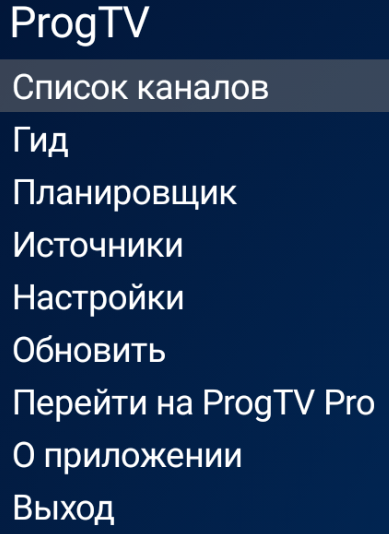
Теперь выберите «IPTV Клиент».

Теперь выберите Категорию каналов, то есть какие телеканалы Вы хотите смотреть.
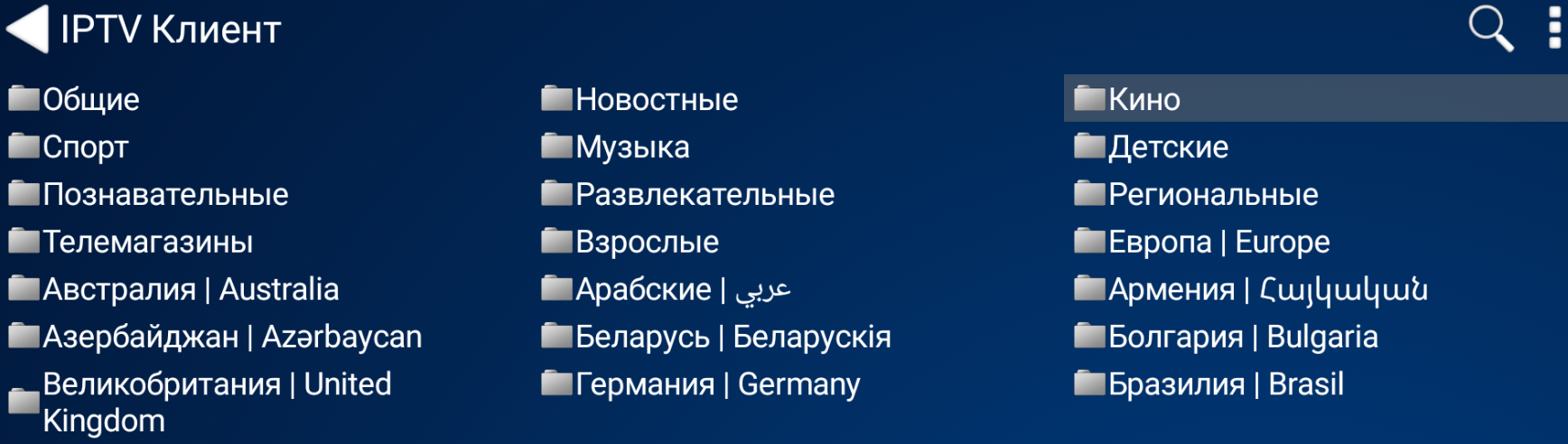
И наконец, выбирайте необходимый Вам телеканал.
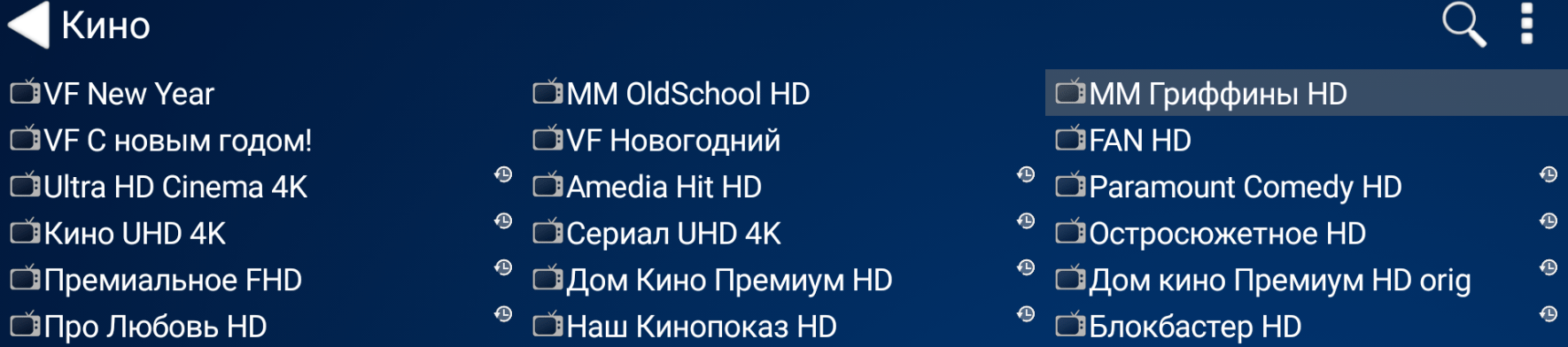
Если телеканал показывает, то приятного просмотра!
Если Вы видите тёмный экран, то необходимо поменять плеер, при помощи которого Вы просматриваете IPTV. Для этого нажмите кнопку «Возврат» или «Выход».
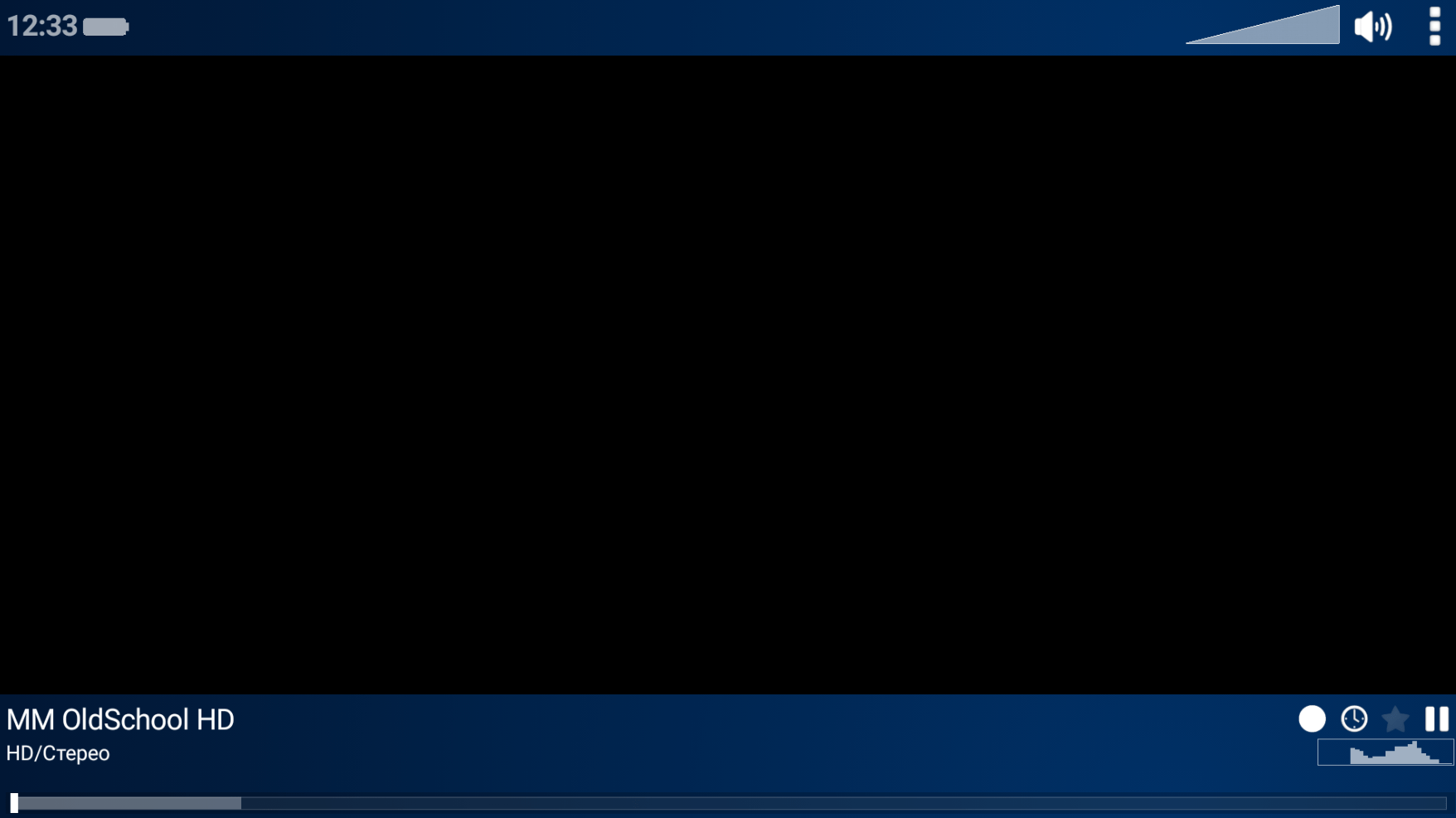
Нажимаем на значок треугольника в левом верхнем углу, пока не выйдем в главное меню ProgTV.
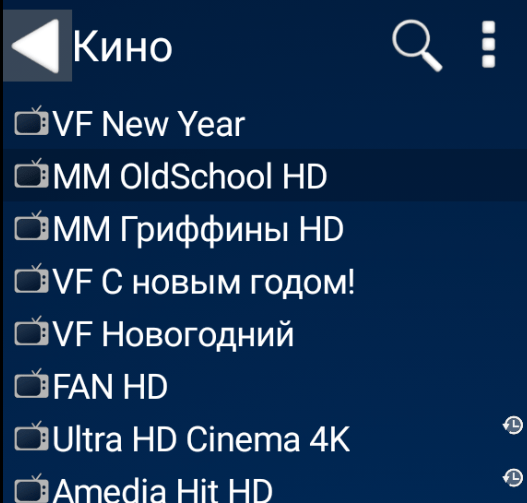
В главном меню выбираем «Настройки»


Теперь необходимо выбрать «Движок», чтобы сменить плеер, при помощи которого мы будем смотреть IPTV.
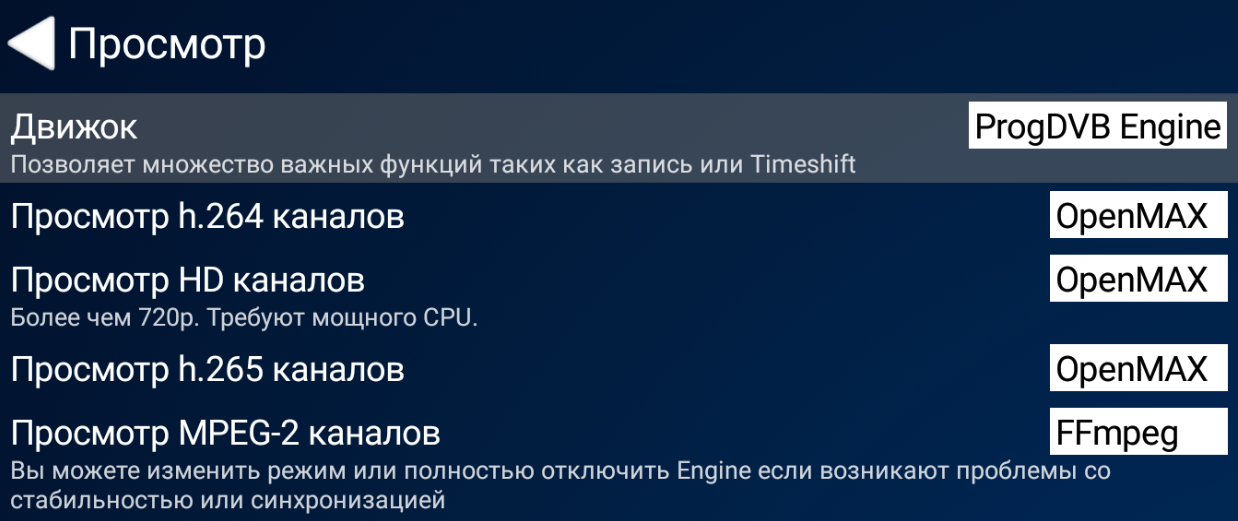
Выбирайте плеер, который работает и при просмотре не даёт фризов. Лично я выбираю «ExoPlayer».
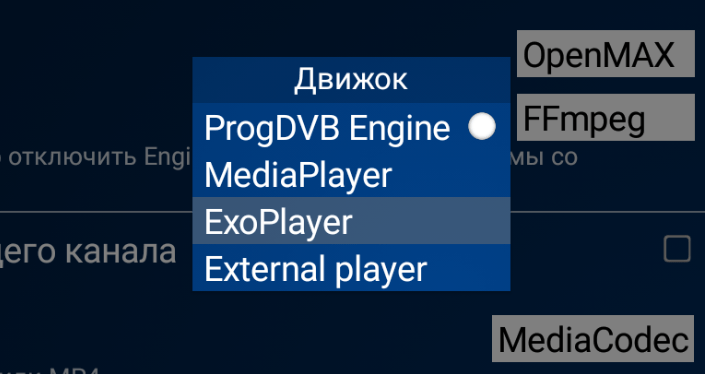
Проверьте, что выбран нужный вам «Движок».
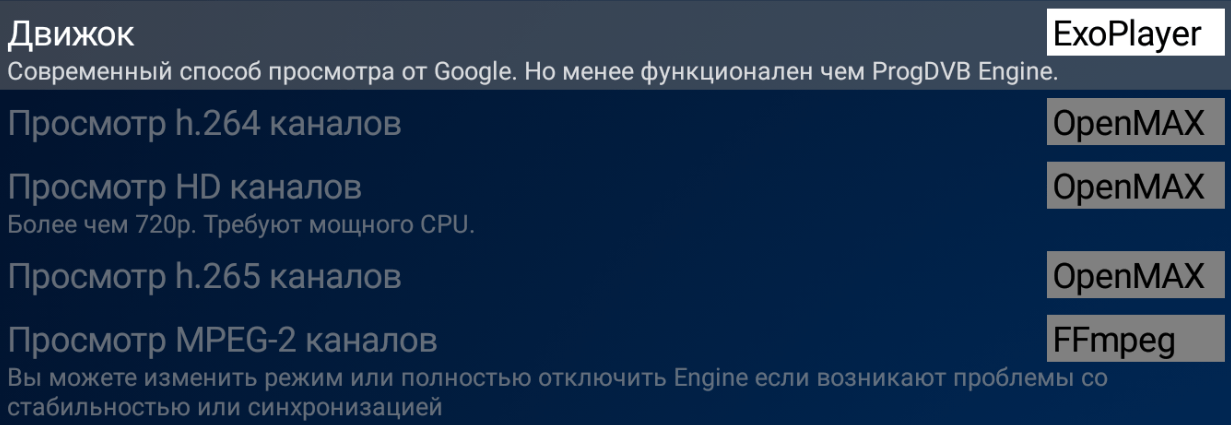
Снова выбирайте нужный канал и проверяйте.

Если всё работает, поздравляем. Вы сделали всё как надо. Приятного просмотра!
Добавить комментарий